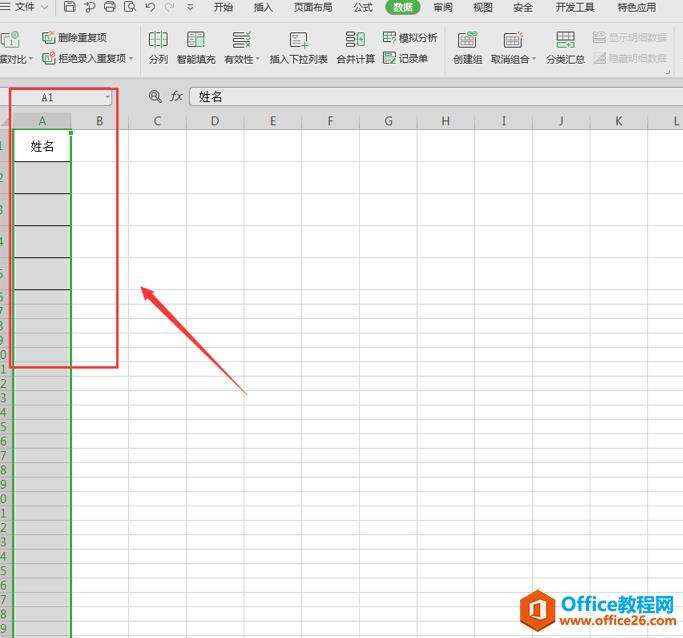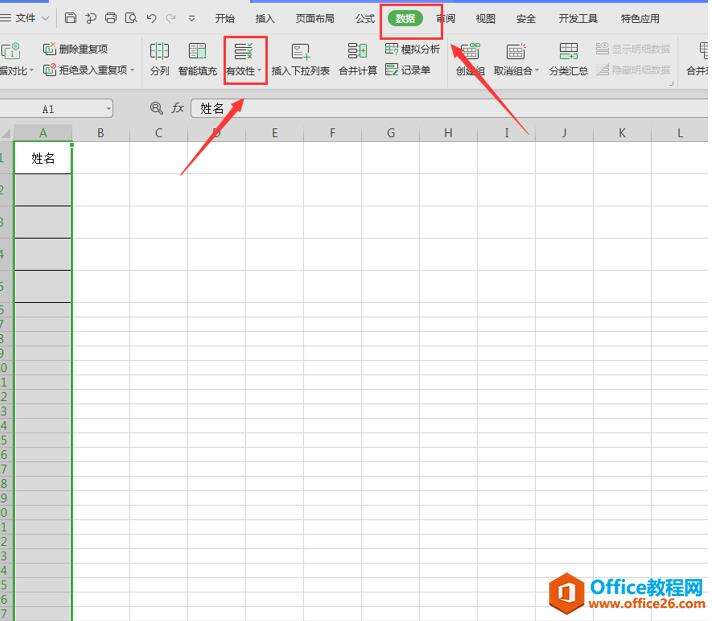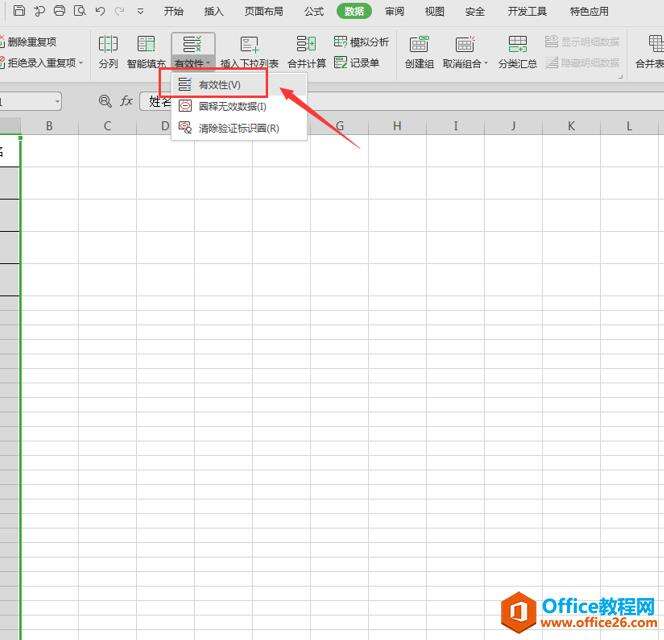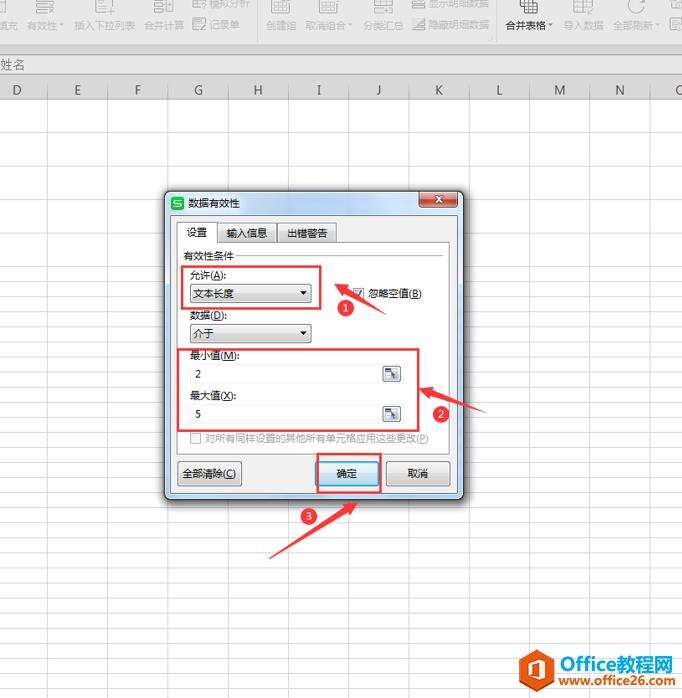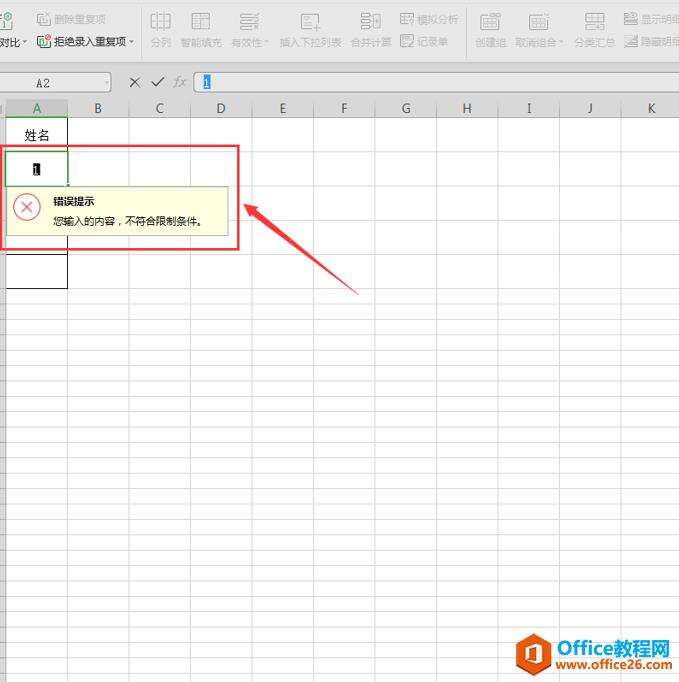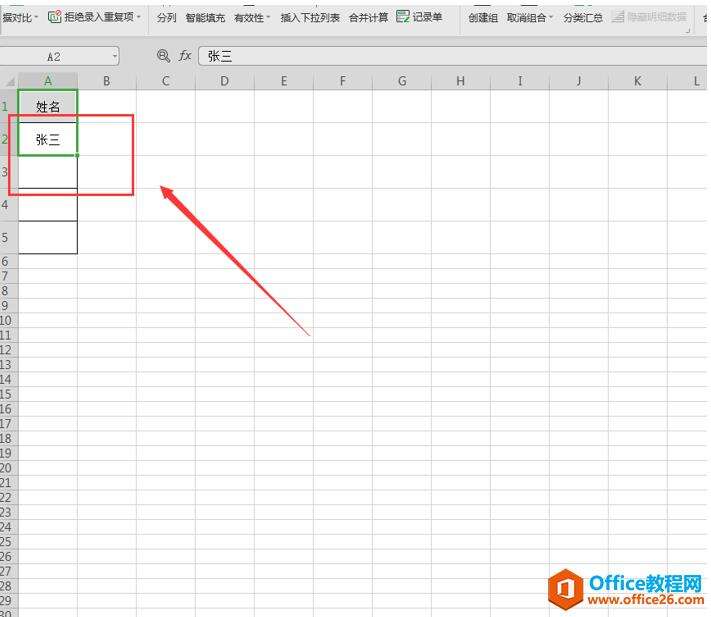WPS Excel表格里如何限制输入的内容
办公教程导读
收集整理了【WPS Excel表格里如何限制输入的内容】办公软件教程,小编现在分享给大家,供广大互联网技能从业者学习和参考。文章包含223字,纯文字阅读大概需要1分钟。
办公教程内容图文
然后,我们切换到【数据】页面,选中【有效性】右边的倒三角符号:
我们选中【有效性】功能:
在弹出的数据有效性面板,把【有效性条件】设置为【文本长度】,【最小值】设为“2”,【最大值】设为“5”;最后按【确认】即可:
经过前几步操作,我们把单元格内输入的内容设置为限定长度2-5个数据的文本。我们返回Excel表格,输入数字会出现出错提示,输入正确的内容才不会出现提示:
办公教程总结
以上是为您收集整理的【WPS Excel表格里如何限制输入的内容】办公软件教程的全部内容,希望文章能够帮你了解办公软件教程WPS Excel表格里如何限制输入的内容。
如果觉得办公软件教程内容还不错,欢迎将网站推荐给好友。